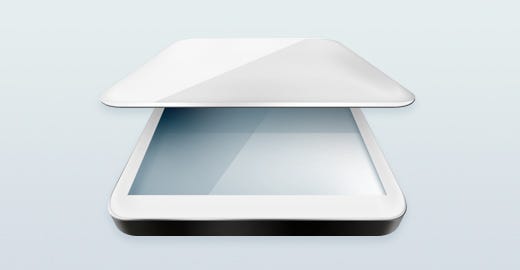как сканировать на mac os
Как сканировать документы и фотографии в OS X
Последнее время все чаще бумажные документы переводятся в электронный формат, если вы недавно купили сканер и решили отсканировать семейные фотографии или важные документы, то у вас может возникнуть вопрос: какую программу установить, чтобы можно было сканировать документы в OS X?
На самом деле никакие сторонние программы не нужны, а ваш Mac уже имеет все необходимое. Запустите поиск Spotlight и введите Захват изображений (Image Capture) или найдите это приложение в Launchpad.
Приложение Захват изображений позволяет скидывать фотографии и видео с различных устройств: видеокамер, фотокамер, а также с iPhone, iPad, iPod touch. Но это приложение также используется для работы со сканнерами. Подключив сканер к Mac, включите его и Захват изображений отобразит его в списке устройств.
Простой способ сканировать документы и фотографии в OS X
Снизу Захват изображений имеет панель с базовыми настройками, в которых вы выбираете папку, куда сохранять результат и размер бумаги, например А4. Осталось нажать кнопку Сканировать и на рабочем столе появится отсканированный в цвете документ. Вся операция занимает считанные секунды и практически полностью автоматизирована, но если вам потребуется сделать что-то особенное, нужно использовать продвинутый способ.
Продвинутый способ сканирования документов и фотографий в OS X
Нажав кнопку подробнее отобразится панель, на которой вы можете выбрать множество полезных параметров: тип изображения, разрешение, выбор зон сканирования, формат и коррекция изображений.
Тип изображения. Этот параметр нужен для того, чтобы можно было выбрать: будет результат цветным или черно-белым. Если вы сканируете документы, возможно, черно-белый способ более предпочтителен. Есть также режим под названием «текст», но он весьма груб и результат годится лишь для очень примитивных эскизов.
Разрешение. Этот параметр отвечает за количество точек на единицу площади. Проще говоря: чем больше разрешение, тем больший размер имеет отсканированное изображение и тем больше деталей оно содержит. При сканировании документов, будет достаточно 100–300 DPI. Более высокое разрешение будет удобно при сканировании фотографий.
Выбор зон сканирования. По умолчанию приложение будет делать скан со всей поверхности сканера и сохранять результат одним файлом. Предположим, что у вас на сканере лежат сразу несколько бумажек или объектов, этот параметр позволяет выделить их в отдельные области, которые будут сохранены в отдельные графические файлы.
Формат. Если нужно на выходе получить какой-то особенный тип файла, например JPEG, PGN, TIFF, то это можно настроить в этом пункте.
Коррекция изображения. Этот пункт позволяет отредактировать яркость, контраст, цветность картинки сразу, чтобы потом не нужно было изменять ее в графическом редакторе.
Как сканировать документ на Mac
Сканирование с вашего принтера на ваш Mac стало проще
Самый надежный способ сканирования документа в macOS – это предустановленная программа Image Capture. Захват изображений также имеет преимущество простоты и легкости в использовании, что делает его идеальным для периодического сканирования и тех, кто менее уверен в своих технических знаниях.
Как сканировать документ на Mac с помощью Image Capture
Выберите свой сканер на панели слева. Если вы не видите свой сканер, нажмите Общий доступ слева, чтобы открыть общие устройства.
Если ваш сканер вообще не появляется, сначала переустановите сканер и посмотрите, появится ли он. В противном случае вам может потребоваться перезагрузить систему печати перед ручной переустановкой принтера или сканера на вашем Mac. Также убедитесь, что у вас есть все необходимое программное обеспечение или драйверы от производителя сканера, загруженные и установленные.
Захват изображения автоматически прогреет сканер. Если вы используете планшетный сканер, приложение также выполнит быстрое обзорное сканирование. Это всего лишь быстрый предварительный просмотр, а не ваше законченное сканирование.
Чтобы вставить поле выбора:
Если вам нужно только одно сканирование, вы можете перетащить якоря на существующее поле выбора, чтобы изменить его размеры.
Когда сканирование будет завершено, вы найдете отсканированный файл, сохраненный в указанном ранее месте.
Как только сканирующая головка вернется на свое место, откройте сканер и выньте документ. Если вы настроите PDF-файлы для объединения в один документ, следующие сканы будут прикреплены к концу созданного PDF-файла.
Параметры сканирования Mac в Захват изображения
От 300 до 240 – достаточные разрешения для типичных документов. Более высокие значения DPI должны быть зарезервированы для документов, которые получат более высокое разрешение, например, для фотографий.
Устранение проблем, связанных со сканированием, на Mac
Если необходимо отсканировать документ, но Вашего сканера нет в списке доступных сканеров или сканирование не завершается, попробуйте использовать следующие решения.
Подробнее об использовании камеры Continuity для сканирования изображений см. в разделе Вставка фотографий и отсканированных изображений с помощью камеры Continuity.
Примечание. Действия, описанные ниже, могут немного отличаться на Вашем сканере. Если эти инструкции отличаются от того, что отображается на экране, обратитесь к документации по используемому приложению.
Убедитесь, что сканер подключен к сети питания и включен, а его кабели надежно подсоединены.
Если ранее вариант сканирования отображался, а теперь больше не отображается, попробуйте удалить сканер (или многофункциональный принтер) и добавить его снова.
Если для сканирования Вы нажимаете кнопку на сканере, вместо этого воспользуйтесь одним из приложений, например Захватом изображений или Просмотром, либо обратитесь к сайту изготовителя сканера, чтобы узнать, какие другие приложения рекомендуются. См. раздел Сканирование изображения с использованием Захвата изображений.
Если сканер подключен к USB-разъему базовой станции AirPort, подключите сканер к USB-разъему на своем компьютере Mac.
Если на компьютере выполнен вход нескольких пользователей, выполните выход из системы для всех пользователей. Затем снова войдите в систему и попробуйте выполнить сканирование.
Как сканировать документ на Mac
Самый надежный способ сканирования документа на Mac — это программа Image Capture, которая является частью операционной системы. Преимущество захвата изображения заключается в простоте использования, что делает его идеальным для периодического сканирования и тех, кто менее уверен в своих технических знаниях.
Независимо от того, используете ли вы сканер на принтере «все в одном» или автономный сканер, программа «Захват изображений» легко справится с этим процессом.
Информация в этой статье относится к компьютерам Mac с MacOS Catalina (10.15) и OS X Lion (10.7).
Как сканировать документ на Mac с помощью Image Capture
Когда принтер или автономный сканер «все в одном» включен и подключен к Mac, поместите документ, публикацию или изображение, которое вы хотите отсканировать, в сканер. Потом:
Выберите свой сканер на панели слева от главного окна. Если вы не видите свой сканер, нажмите « Общий доступ», чтобы открыть общие устройства, а затем сделайте свой выбор. Захват изображения открывается в окне сканирования по умолчанию, которое можно использовать для базовых задач сканирования, хотя доступны дополнительные параметры.
Выберите размер для ограничительной рамки в поле « Письмо США» (по умолчанию) или решите нарисовать несколько ограничивающих рамок, если хотите отсканировать несколько частей документа.
Для дополнительного контроля над сканированием нажмите « Показать детали», чтобы открыть параметры на панели справа от главного окна и увидеть обзорное сканирование — предварительный просмотр — сканируемого изображения.
Вы можете изменить ограничивающую рамку вокруг документа, перетаскивая. На панели «Показать подробности» вы можете выбирать между цветным или черно-белым сканированием, устанавливать разрешение и размер, присваивать имя сканированию и просматривать дополнительные параметры.
Когда вы сделали все свои выборы на панели Показать детали, нажмите Сканировать, чтобы начать сканирование. Он сохраняется в выбранном вами месте.
Подробнее о параметрах сканирования в Захват изображения
Параметры панели «Показать детали» дают вам полный контроль над завершенным сканированием.
Процесс сканирования в Mac OS X
Вы можете сканировать изображения, используя функцию EPSON Scan to File (Сканировать в файл).
 | Щелкните значок EPSON Scan to File (Сканировать в файл) в папке EPSON Scan to File, в свою очередь, находящейся в папке Applications (Приложения). Появится диалоговое окно File Save Settings (Параметры сохранения файлов). |
 | Задайте место, куда сохранять сканированные изображения. По умолчанию это папка Pictures (Рисунки), находящаяся в папке Home. Если вы хотите изменить это место, щелкните кнопку Choose (Выбрать) и выберите желаемую папку. |
 | Задайте имя файла с цифробуквенной символьной строкой (префикс) и 3-значным числом (начальный номер). По умолчанию создаются имена наподобие Img001, Img002, Img003. |
Если вы хотите сменить имя файла, наберите цифробуквенную символьную строку в поле Prefix и выберите начальный номер. Имя файла создается с использованием комбинации префикса и номера, определенных здесь.
 | Выберите формат файла (см. следующую таблицу). В зависимости от выбранного формата файла, может быть доступна кнопка Options (Параметры), и вы можете задать более подробные параметры для сохраняемых отсканированных изображений. |
Формат (Расширение файла)
Более подробно о параметрах, задаваемых с помощью кнопки Options, см. раздел Диалоговое окно JPEG detail settings(Задание точных параметров JPEG).
Более подробно о параметрах, задаваемых с помощью кнопки Options, см. раздел Диалоговое окно TIFF and Multi-TIFF detail settings(Задание точных параметров TIFF и Multi-TIFF).
Формат Multi-TIFF (*.TIF)
Формат Multi-TIFF позволяет вам сохранять несколько страниц в одном файле. (В других форматах каждый документ сохраняется в отдельном файле.) Однако, для открытия файлов Multi-TIFF вам необходимо приложение, поддерживающее этот формат.
Более подробно о параметрах, задаваемых с помощью кнопки Options, см. раздел Диалоговое окно TIFF and Multi-TIFF detail settings(Задание точных параметров TIFF и Multi-TIFF).
 | Выберите пункт Select Scanner (Выберите сканер) в меню File (Файл). |
 | Щелкните кнопку Next в диалоговом окне File Save Settings (Параметры сохранения файлов). Появится следующее окно. |
EPSON TWAIN автоматически производит предварительный просмотр изображения, определяет его тип, а затем запускает сканирование.